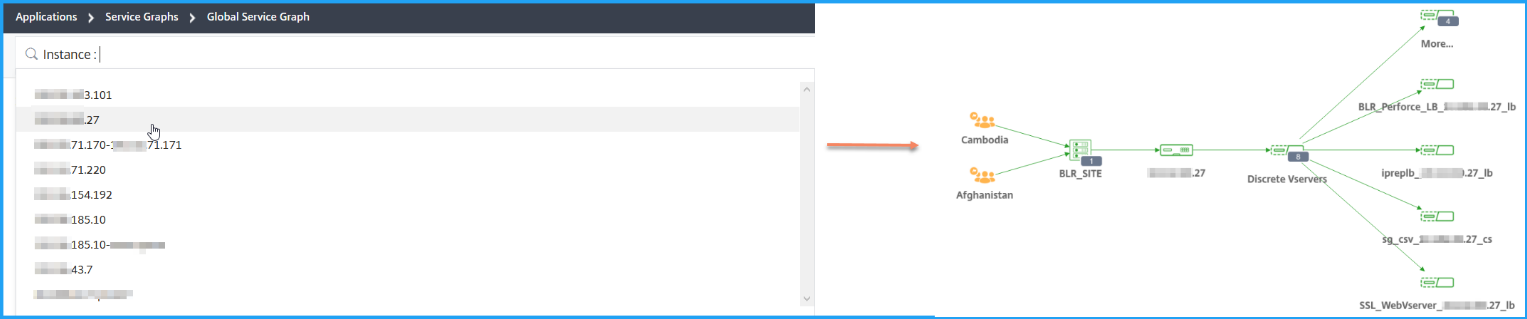サービスグラフにおけるすべてのアプリケーションの全体像
「Applications」>「Service Graph」の順に移動し、「Global」をクリックします。
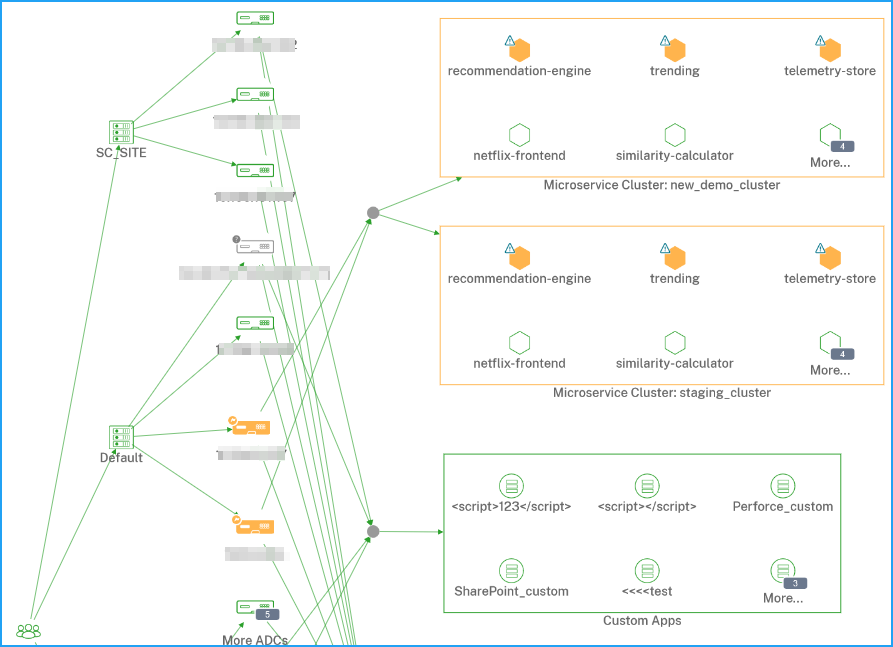
サービスグラフには、選択した期間について次の情報が表示されます。
- ユーザーが特定のアプリケーションにアクセスするリージョン
- NetScalerインスタンスがホストされているデータセンター
-
すべてのNetScalerインスタンスからの合計ディスクリートアプリケーション
注
NetScalerインスタンスにディスクリートアプリケーションがない場合、NetScalerインスタンスからディスクリート仮想サーバーへの矢印エッジは表示されません。
- すべてのNetScalerインスタンスからの合計カスタムアプリケーション
- NetScaler CPXインスタンスからの合計マイクロサービスアプリケーション
クライアントメトリックの表示
クライアントリージョンにマウスポインターを合わせると、メトリックが表示されます。
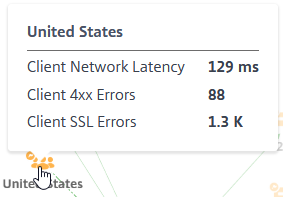
- クライアントネットワーク遅延 - 平均クライアントネットワーク遅延を示します。
- クライアント4xxエラー - 合計クライアント4xxエラーを示します。
- クライアントSSLエラー - 合計クライアントSSLエラーを示します。
NetScalerの詳細表示
サービスグラフでは、次の情報を表示できます。
- 合計NetScalerインスタンスでグループ化されたデータセンター
-
各データセンターからのスコアが低い上位4つのNetScalerインスタンスのみ
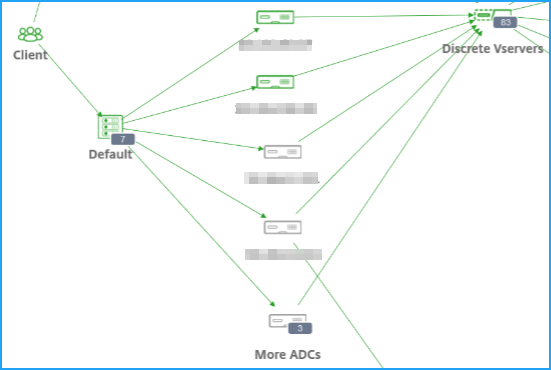
「More ADCs」をクリックして、それぞれのステータス(Critical、Review、Good、Not Applicable)タブを選択することで、すべてのNetScalerインスタンスを表示します。
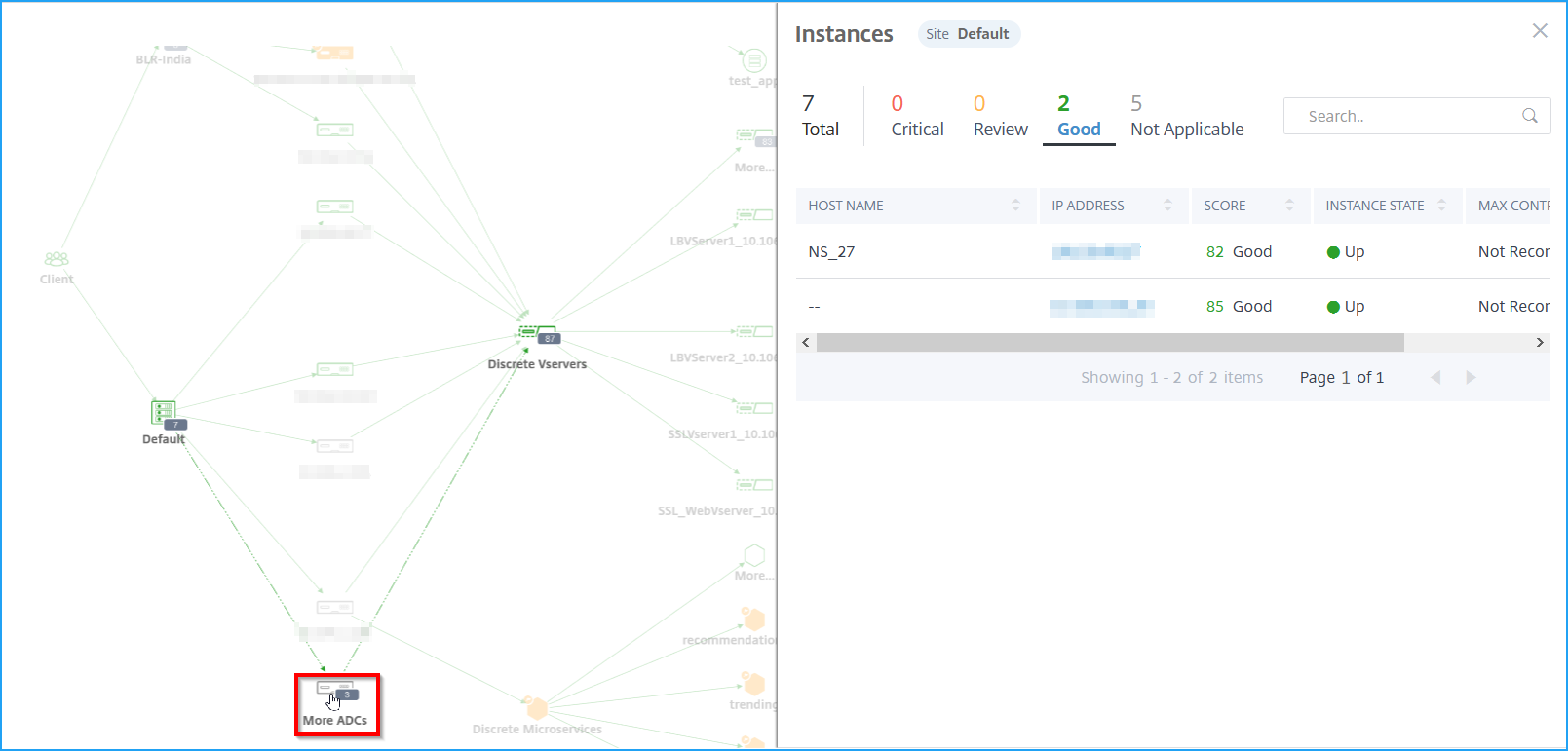
NetScalerインスタンスにマウスポインターを合わせると、メトリックが表示されます。
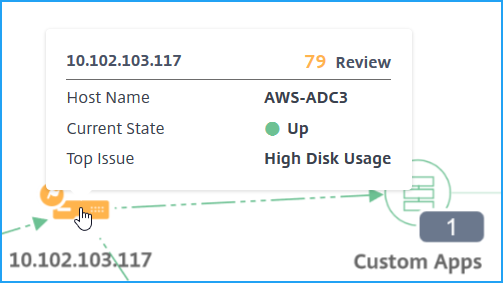
次の情報を表示できます。
- NetScalerインスタンスのIPアドレスとスコア
- ホスト名 – NetScalerインスタンスに割り当てられているホスト名を示します。
- 現在の状態 – NetScalerインスタンスの現在のステータス(Up、down、out-of-serviceなど)を示します。
- 上位の問題 – 現在のNetScalerスコアに影響を与える上位の問題を示します。
NetScalerインスタンスをクリックすると、インスタンススコア、主要メトリック、NetScalerインスタンスに関連する問題などのインスタンスの詳細が表示されます。詳細については、「Infrastructure Analyticsでのインスタンス詳細の表示」を参照してください。
ディスクリートアプリケーションの表示
サービスグラフには、スコアが低い上位4つのディスクリートアプリケーションが表示されます。
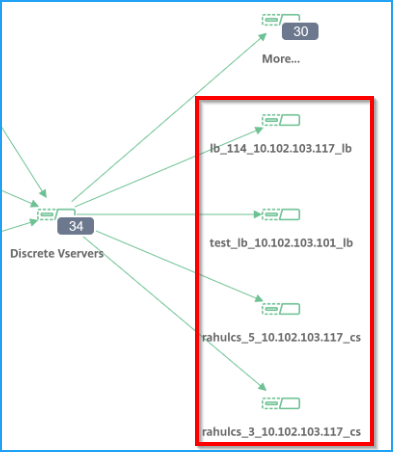
次のディスクリートアプリケーションがあるとします。
| アプリケーション名 | NetScaler | アプリケーションスコア | アプリケーションステータス |
|---|---|---|---|
| App1 | 10.102.29.50 | 35 (危険) | 稼働中 |
| App2 | 10.102.29.90 | 100 (良好) | 停止中 |
| App 3 | 10.102.32.40 | 49 (要確認) | 稼働中 |
| App4 | 10.102.113.208 | 92 (良好) | 停止中 |
| App5 | 10.102.25.25 | 86 (良好) | 稼働中 |
| App6 | 10.102.29.41 | 77 (良好) | 稼働中 |
| App7 | 10.102.29.102 | 41 (要確認) | 稼働中 |
このシナリオでは、App1、App3、App6、およびApp7がサービスグラフでスコアが低い上位4つのアプリケーションとして表示されます。
同様に、カスタムおよびマイクロサービスアプリケーションについても、スコアが低い上位4つのアプリケーションを表示できます。
サービスにマウスポインターを合わせると、メトリック情報が表示されます。
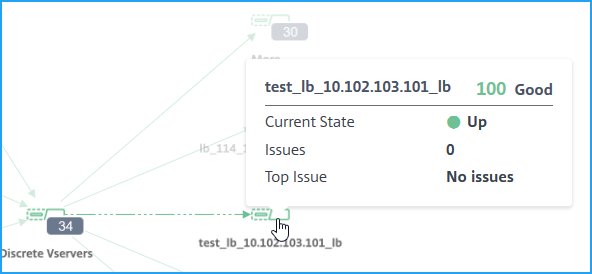
次の情報を表示できます。
- アプリケーション名とスコア
- 現在の状態 – アプリケーションの現在のステータス(稼働中または停止中など)を示します。
- 問題 – アプリケーションに適用される合計問題数を示します。
- 上位の問題 – 全体的なアプリケーションスコアに影響を与える上位の問題を示します。
「More」をクリックすると、すべてのディスクリートアプリケーションが表示されます。次の図に示すように、ディスクリート仮想サーバーページが表示されます。
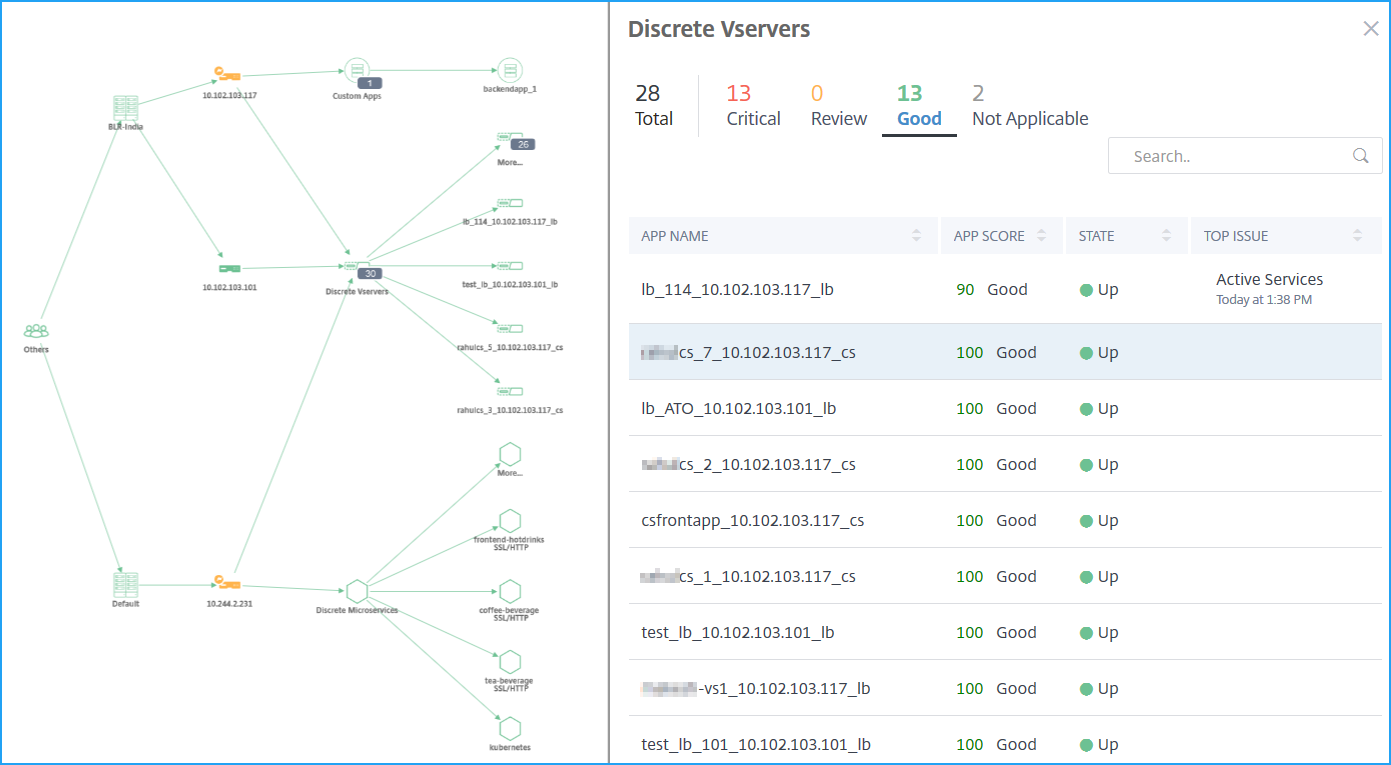
仮想サーバーはステータスに応じて表示されます。
- 合計 – 合計ディスクリートアプリケーション
- 危険 – アプリケーションスコアが0~40未満
- 要確認 – アプリケーションスコアが40~75未満
- 良好 – アプリケーションスコアが75より大きい
- 該当なし – アプリケーションがどの仮想サーバーにもバインドされていない
各タブをクリックして仮想サーバーを表示できます。アプリケーションをクリックすると、選択したアプリケーションのサービスグラフが表示されます。
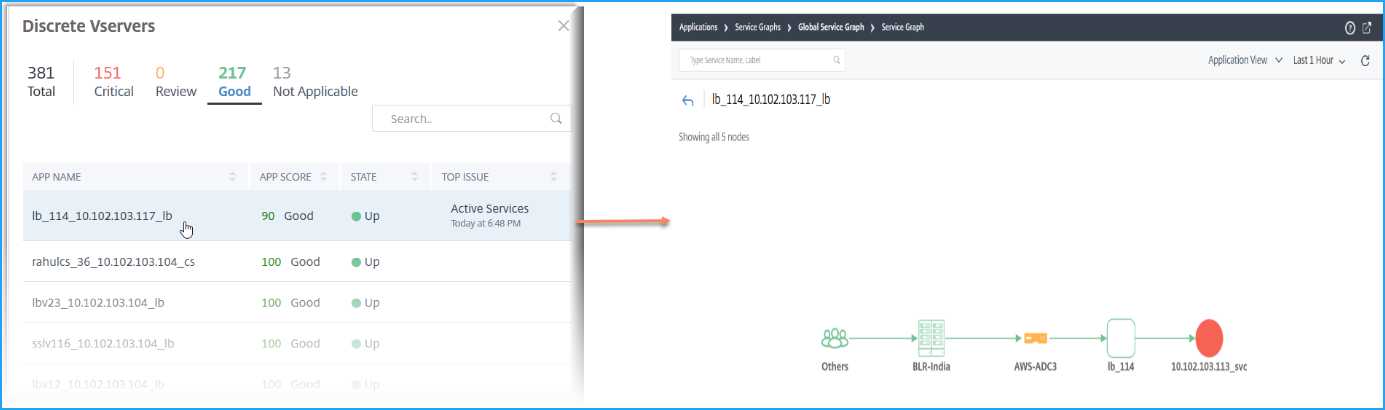
詳細については、「アプリケーションのサービスグラフ」を参照してください。
マイクロサービスアプリケーションの表示
サービスグラフには、Kubernetesクラスターに属するすべてのマイクロサービスアプリケーションも表示されます。サービスにマウスポインターを合わせると、メトリックの詳細が表示されます。
次の情報を表示できます。
- サービス名
- サービスで使用されるプロトコル(SSL、HTTP、TCP、SSL over HTTPなど)
- ヒット数 – サービスが受信した合計ヒット数
- サービス応答時間 – サービスからの平均応答時間。 (応答時間 = クライアントRTT + リクエストの最後のバイト – リクエストの最初のバイト)
- エラー – 4xx、5xxなどの合計エラー
- データ量 – サービスによって処理された合計データ量
- 名前空間 – サービスの名前空間
- クラスター名 – サービスがホストされているクラスター名
- SSLサーバーエラー – サービスからの合計SSLエラー
サービスをクリックすると、選択したサービスのKubernetesサービスグラフが、サービスの名前空間とクラスター名のフィルターが適用された状態で表示されます。
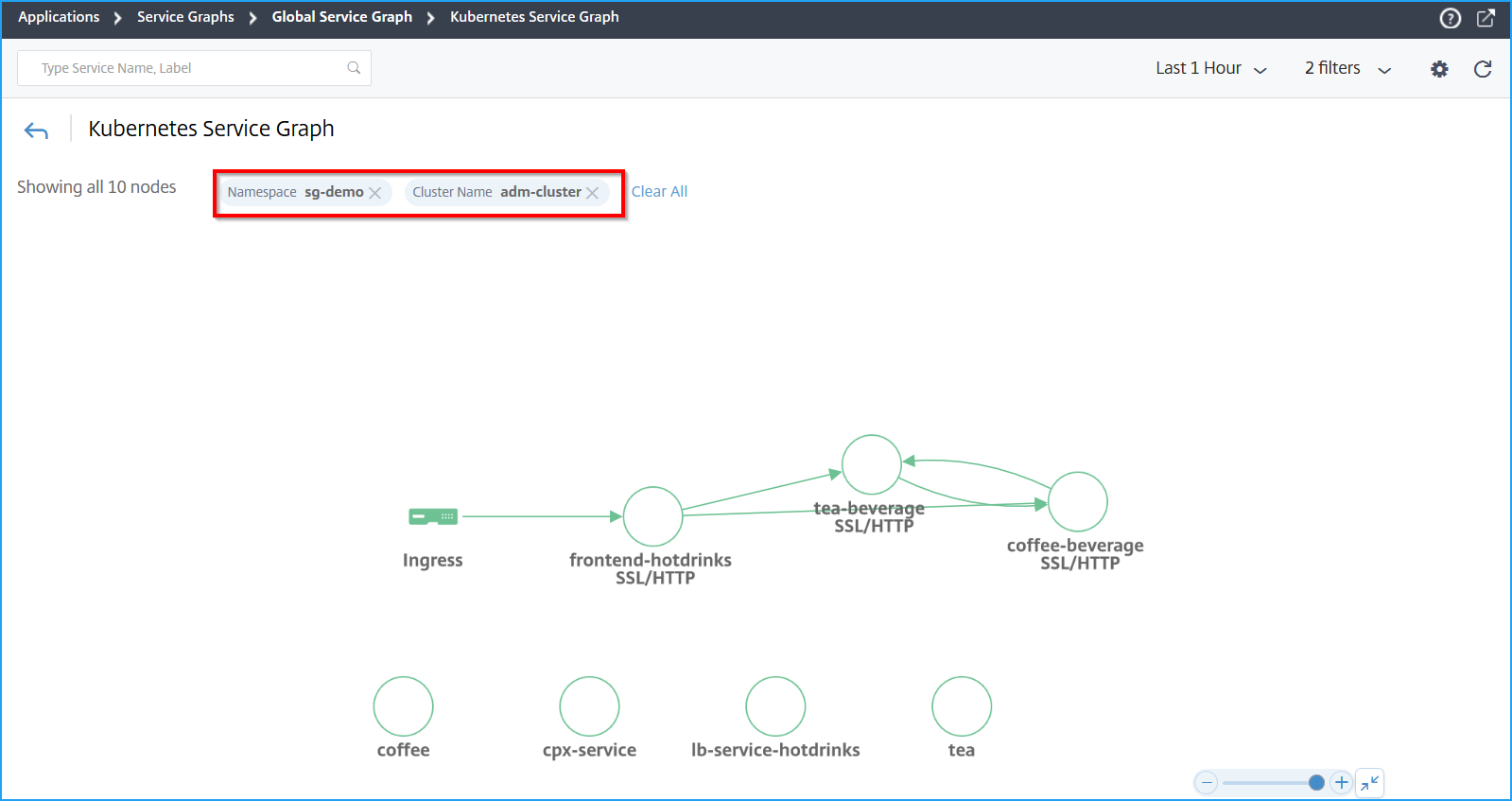
「More」をクリックすると、すべてのサービスを含むKubernetesサービスグラフが表示されます。Kubernetesサービスグラフの詳細については、「クラウドネイティブアプリケーションのサービスグラフ」を参照してください。
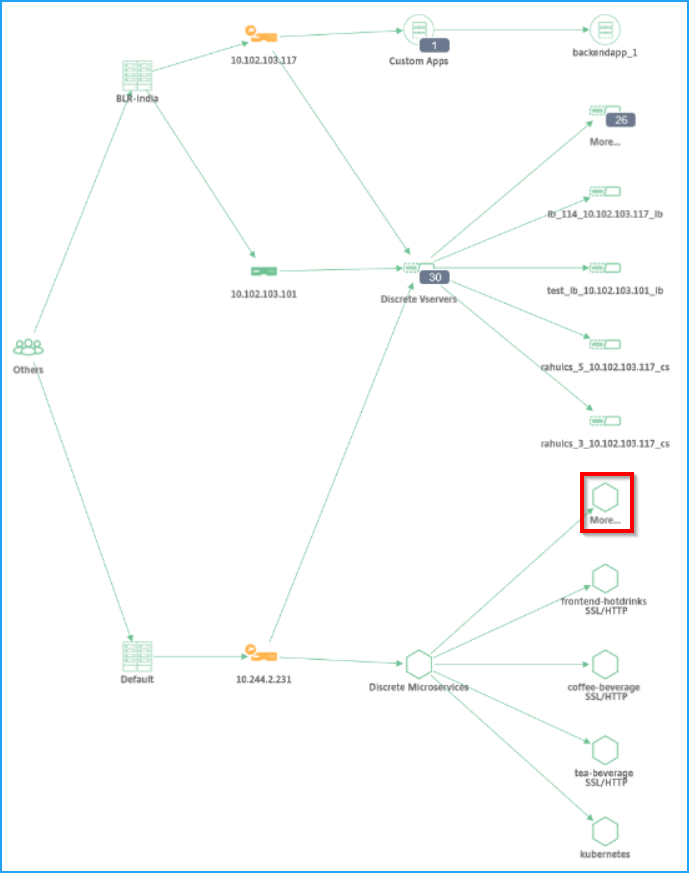
結果をフィルターするための検索バー
検索バーを使用して結果をフィルターできます。管理者として、この検索バーを使用すると、次のような場合に特定のインスタンス/クライアント/アプリケーション/データセンターにすばやく絞り込むことができます。
- 多数のデータセンターを持つ大規模なエンタープライズ
- 各データセンターに多数のNetScalerインスタンスが構成されている
- 各NetScalerインスタンスを介して展開またはアクセスされる多数のアプリケーションが構成されている
- 異なる場所からアプリケーションにアクセスするクライアント
検索バーにマウスポインターを合わせ、フィルターを作成するカテゴリを選択します。
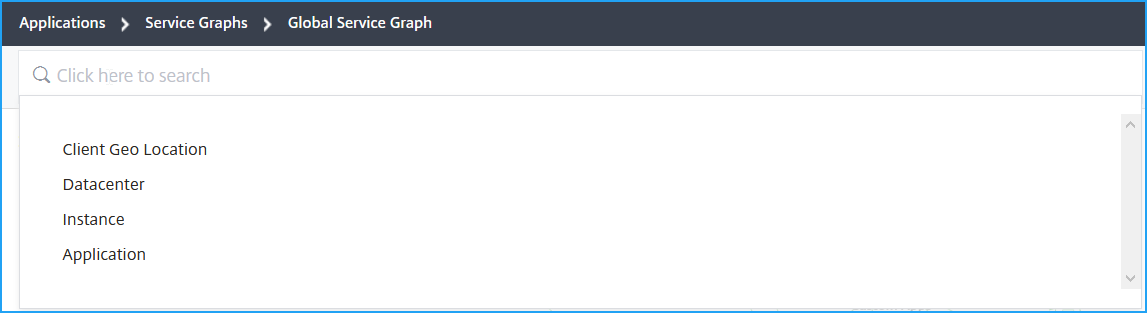
たとえば、特定のNetScalerインスタンスを表示する場合は、検索バーから「Instance」を選択し、インスタンスのIPアドレスを選択します。グローバルサービスグラフには、選択したインスタンスと、それに関連するアプリケーション、データセンター、クライアントの場所が表示されます。